هل لاحظت يومًا أن جهازك أصبح أبطأ من المعتاد رغم أنه جديد نسبيًا؟ 🤔
كثير من المستخدمين يواجهون هذه المشكلة مع أجهزة الكمبيوتر، سواء أثناء العمل المكتبي أو ممارسة الألعاب أو حتى التصفح العادي. الحقيقة أن السبب غالبًا ليس ضعف العتاد، بل تراكم الملفات المؤقتة، التطبيقات التي تعمل في الخلفية، والبرامج التي تستهلك موارد الجهاز دون أن تشعر.
وهنا يبرز الحل: برنامج Microsoft PC Manager.
تقدمه شركة مايكروسوفت كأداة مجانية وخفيفة لإدارة وصيانة الكمبيوتر، مما يسمح لأي مستخدم – حتى من ليست لديه خبرة تقنية – بالحفاظ على جهازه في أفضل حالاته.
مع واجهة بسيطة وسهلة الاستخدام، يجمع البرنامج أهم أدوات ويندوز المخفية في مكان واحد: إدارة الذاكرة، تنظيف الملفات المؤقتة، التحقق من الحماية والأمان، مراقبة التخزين، التحكم في التطبيقات التي تعمل عند بدء التشغيل، وإدارة العمليات النشطة.
ما هو Microsoft PC Manager؟
Microsoft PC Manager هو تطبيق مجاني رسمي من شركة مايكروسوفت، صُمم خصيصًا للحفاظ على صحة الكمبيوتر وتحسين أدائه.
البرنامج ليس برنامجًا جديدًا بالكامل، بل هو واجهة رسومية مبسطة تجمع بين مجموعة من الأدوات المدمجة أصلًا داخل نظام التشغيل Windows ولكنها غالبًا ما تكون مخفية في قوائم وإعدادات معقدة.
تم إطلاق البرنامج ليدعم أنظمة:
- Windows 10 (الإصدار 1809 فما بعده)
- Windows 11
📌 أهم ما يميز البرنامج أنه يقدم لوحة تحكم صغيرة وبسيطة تحتوي على أقسام رئيسية مثل:
- الذاكرة والملفات المؤقتة: لتفريغ RAM وتنظيف الملفات غير الضرورية.
- فحص الأمان Antivirus Health Check: مدمج مباشرة مع Windows Security و Windows Defender.
- إدارة التخزين Storage Manager: يحرر مساحة القرص الصلب من مخلفات النظام وتحديثات ويندوز.
- إدارة العمليات Process Management: تسريع الجهاز عبر إيقاف الخدمات غير الضرورية.
- التطبيقات عند بدء التشغيل Startup Apps: لتقليل وقت إقلاع النظام.
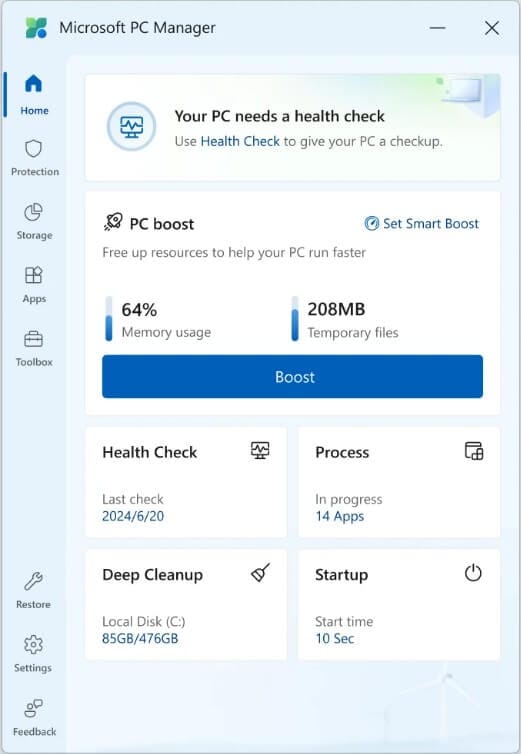
لماذا تحتاج إلى Microsoft PC Manager
في الخليج العربي حيث يعتمد الكثيرون على أجهزة الكمبيوتر في الألعاب الإلكترونية 🎮، التصميم الجرافيكي 🎨، البرمجة 👨💻، أو العمل المكتبي 🖥️، يصبح الحفاظ على الأداء العالي أمرًا ضروريًا.
برنامج Microsoft PC Manager يقدم لك ما يلي:
- ✅ تحسين الأداء بضغطة زر دون الدخول في إعدادات معقدة.
- ✅ تنظيف الملفات المؤقتة والمخلفات التي تبطئ الجهاز.
- ✅ حماية متكاملة بفضل الدمج مع Windows Defender.
- ✅ تقليل وقت الإقلاع عبر التحكم في التطبيقات التي تعمل مع بداية النظام.
- ✅ تجربة مجانية وخفيفة لا تتجاوز 4 ميجابايت فقط.
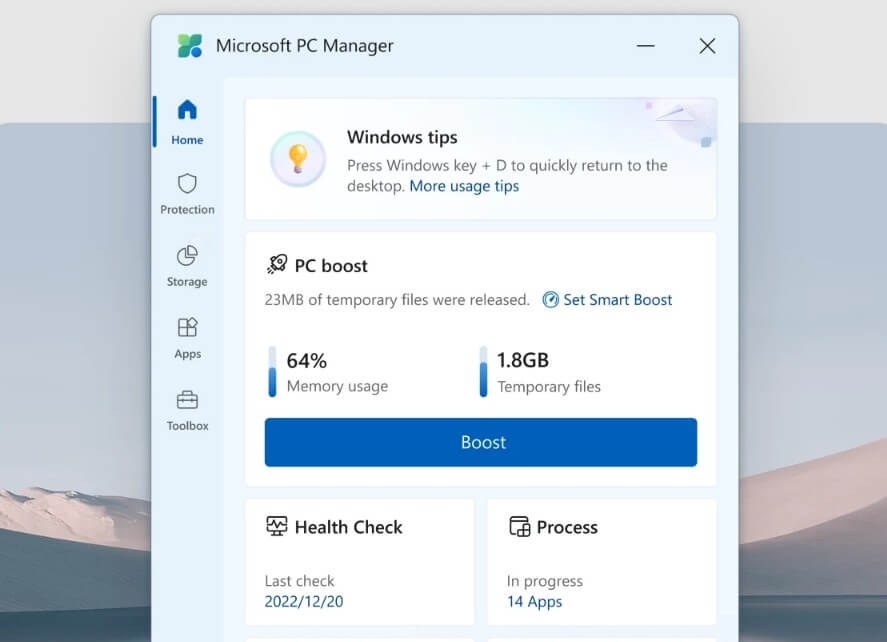
كيفية تحميل وتثبيت Microsoft PC Manager
💡 الخطوات بسيطة جدًا:
- توجه إلى الموقع الرسمي لمايكروسوفت PC Manager 📥
- قم بتحميل ملف التثبيت (الحجم حوالي 4MB).
- افتح الملف واتبع التعليمات (Next → Install → Finish).
- بعد التثبيت، ستجد أيقونة البرنامج على سطح المكتب.
- افتحه واستمتع بلوحة تحكم سهلة وسريعة لمتابعة صحة جهازك.
المميزات الرئيسية لبرنامج Microsoft PC Manager
| الميزة | التوضيح | الفائدة العملية |
|---|---|---|
| 🎯 واجهة سهلة وبسيطة | تصميم أنيق يجمع كل الأدوات في نافذة واحدة | يوفر وقتك وجهدك بدلًا من البحث في إعدادات ويندوز |
| 💡 استغلال أدوات ويندوز المدمجة | يعتمد على Windows Security وDisk Cleanup | يضمن الأداء المستقر والموثوقية العالية |
| 🧹 تنظيف الملفات المؤقتة والذاكرة | حذف ملفات النظام غير المهمة وتفريغ RAM | يجعل الجهاز أسرع وأكثر سلاسة |
| 🛡️ فحص الأمان المتكامل | مدمج مع Windows Defender | يحافظ على جهازك محميًا بأحدث تحديثات الأمان |
| ⚡ إدارة بدء التشغيل | التحكم بالتطبيقات التي تعمل مع تشغيل النظام | يقلل وقت الإقلاع بشكل ملحوظ |
| 📊 إدارة العمليات | إيقاف الخدمات غير الضرورية | يحرر موارد الجهاز لتطبيقاتك الأساسية |
| 🔄 تحديثات مستمرة | تحديثات رسمية من مايكروسوفت | ضمان التوافق مع أحدث إصدارات ويندوز |
العيوب أو التحديات
رغم قوته، البرنامج ما زال في مرحلة تجريبية (Open Beta) ويواجه بعض التحديات:
- ❌ محدودية بعض الخصائص مقارنة ببرامج الطرف الثالث مثل CCleaner.
- ❌ متوفر فقط لأنظمة Windows 10 و 11.
- ❌ لا يحتوي على أدوات مراقبة حرارة الجهاز أو الفولتية.
الأخطاء الشائعة عند استخدام Microsoft PC Manager
- ❌ تثبيت نسخة غير رسمية ← الحل: حمله من موقع مايكروسوفت فقط.
- ❌ إهمال التحديثات ← الحل: تأكد من تثبيت آخر إصدار دائمًا.
- ❌ الاعتماد عليه فقط للأمان ← الحل: استخدمه مع Windows Defender لضمان الحماية الكاملة.
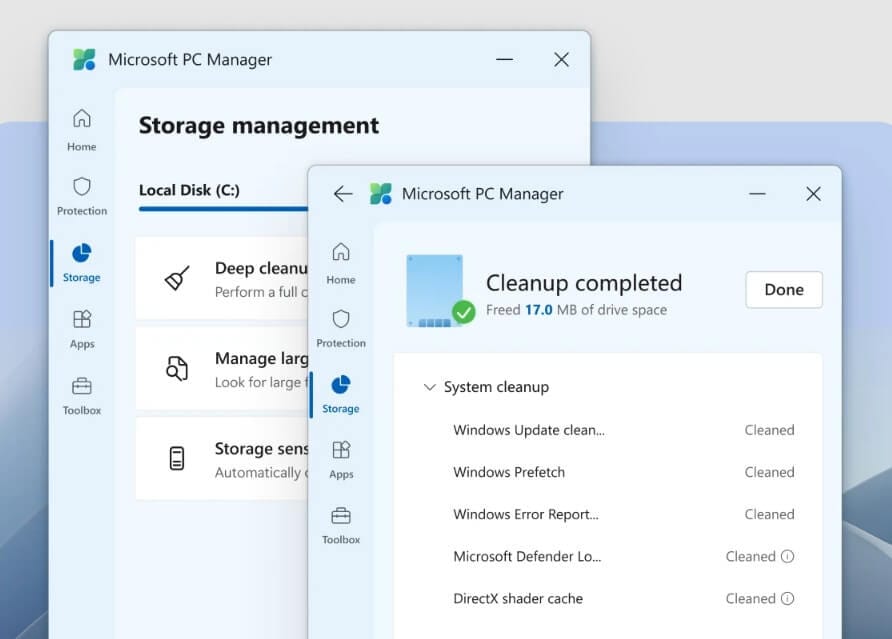
نصائح خبراء
- 💡 قم بتشغيل “فحص الصحة Health Check” مرة واحدة أسبوعيًا للحفاظ على الأداء.
- 💡 قبل تشغيل لعبة ثقيلة مثل Valorant أو PUBG، استخدم خيار Boost لتفريغ الذاكرة.
- 💡 إذا لاحظت بطئًا عند الإقلاع، ادخل إلى إدارة التطبيقات Startup Apps وأوقف ما لا تحتاجه.
- 💡 اجعل البرنامج مكملاً لأدواتك وليس بديلًا كاملًا، خصوصًا في مجال الحماية.
مقارنة Microsoft PC Manager مع البرامج المنافسة
| البرنامج | المميزات | العيوب |
|---|---|---|
| Microsoft PC Manager | رسمي، مجاني، خفيف، متكامل مع ويندوز | محدود مقارنة بالبرامج المتخصصة |
| CCleaner | أدوات تنظيف متقدمة، جدولة فحص | يحتاج ترخيص مدفوع للميزات الكاملة |
| Glary Utilities | مجموعة أدوات شاملة للصيانة | أكثر تعقيدًا للمستخدم العادي |
| Advanced SystemCare | واجهة جذابة، أدوات حماية إضافية | استهلاك أعلى للموارد |
بدائل Microsoft PC Manager
إذا كنت تبحث عن بدائل أو أدوات مشابهة:
- CCleaner (تنظيف شامل + مراقبة الأداء).
- IObit Advanced SystemCare (تحسين النظام مع حماية إضافية).
- Ashampoo WinOptimizer (أدوات متقدمة لتنظيف وإدارة النظام).
لكن يظل Microsoft PC Manager الخيار الأمثل للمستخدم العادي في الخليج لأنه رسمي وخفيف وسهل الاستخدام.
الأسئلة الشائعة (FAQ)
هل Microsoft PC Manager مجاني؟
نعم ✅، التطبيق مجاني بالكامل ومتاح رسميًا من مايكروسوفت.
هل يعمل على كل أنظمة ويندوز؟
لا، يعمل فقط على Windows 10 (الإصدار 1809+) و Windows 11.
هل يحل محل برامج مكافحة الفيروسات؟
لا ❌، بل يعمل بالتكامل مع Windows Defender لضمان الحماية.
هل يؤثر على أداء الجهاز؟
على العكس، يساعد في تسريعه عبر تحرير الذاكرة وإيقاف العمليات غير الضرورية.
خاتمة وتوصيات
برنامج Microsoft PC Manager هو الرفيق المثالي لأي مستخدم يبحث عن الحفاظ على سرعة جهازه واستقراره دون الدخول في تعقيدات تقنية.
مع واجهة بسيطة وخيارات عملية، يتيح لك تنظيف جهازك، تحسين الأداء، وحماية بياناتك بسهولة.
📌 توصياتي:
- قم بتثبيته الآن وحافظ على تشغيل فحص الصحة أسبوعيًا.
- اجعل تحديثه عادة ثابتة مع تحديث نظام ويندوز.
- استخدمه قبل تشغيل الألعاب أو البرامج الثقيلة لتسريع الأداء.
👉 الخلاصة: إذا كنت تبحث عن أداة مجانية، رسمية، وسهلة الاستخدام لتحسين أداء الكمبيوتر، فإن Microsoft PC Manager هو خيارك الأول. 🚀






